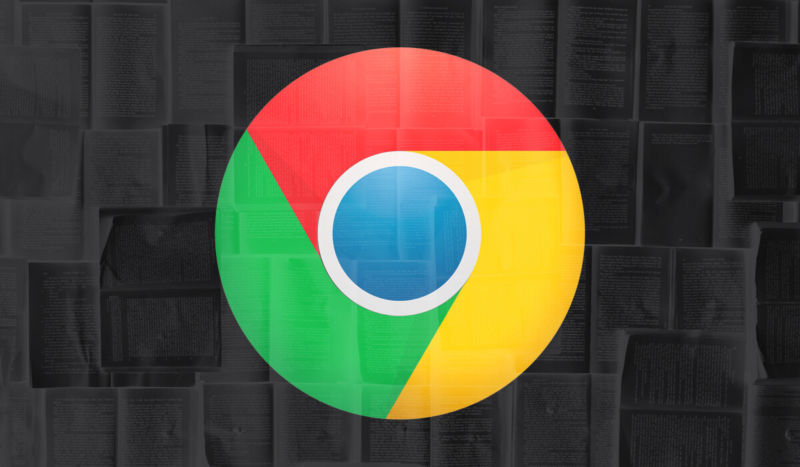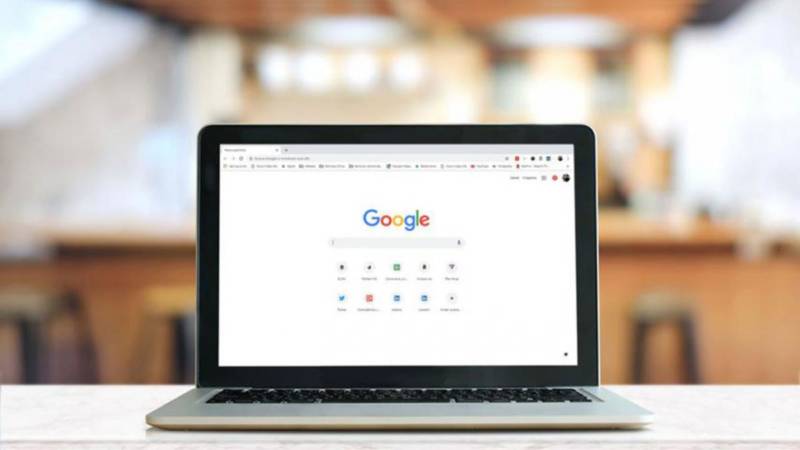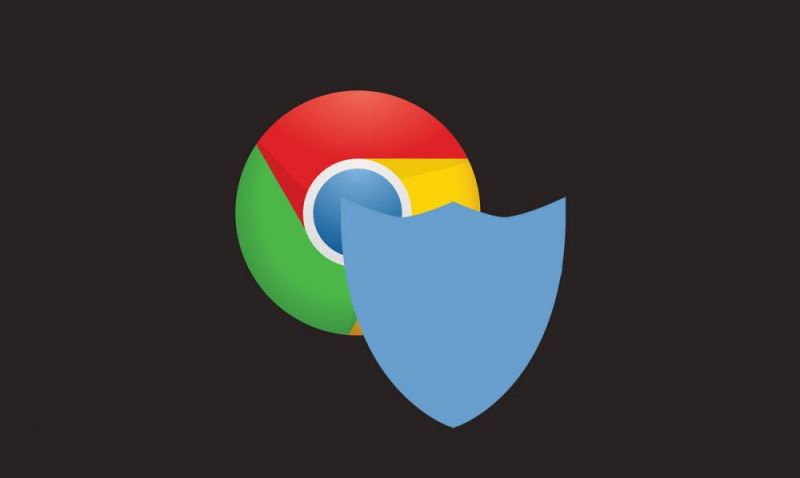Se por um acaso você apagou o seu histórico do Google Chrome e se arrependeu pela decisão por algum motivo, mantenha a calma e sabe que não há motivos para desespero. Todo mundo já fez isso pelo menos uma vez na vida, e isso também tem uma solução.
Qualquer navegador web armazena o histórico de navegação do usuário, e com o browser mais popular do planeta isso não é diferente. Basta você visitar um site ou serviço qualquer, e todas as informações relacionadas à página são armazenadas em um histórico, que pode ser acessado de forma simples. Basta acionar uma aba para isso.
Neste post, vamos mostrar como você pode recuperar um histórico que você apagou no Google Chrome de forma simples ou descomplicada.
Motivos para eliminar o histórico do Google Chrome
Existem diferentes motivos para que um usuário decida apagar o seu histórico de navegação no Google Chrome. O principal motivo para isso é reforçar as questões de privacidade no computador.
Vamos supor que você compartilha esse computador com outras pessoas dentro da sua casa como, por exemplo, a sua esposa e a sua mãe. Logo, você não vai querer que nenhuma das duas saiba que, nas madrugadas solitárias, alguém naquele equipamento acessa ao site Xvideos, certo?
Por isso, vale a pena eliminar o histórico de navegação de tempos em tempos. Só para garantir que este constrangimento não vai acontecer.
Porém, quando precisamos recuperar aquela página importante do trabalho, ou acessar novamente aquele produto que estava em promoção na Amazon para conferir o seu preço, o histórico eliminado é de grande ajuda, de modo que vale a pena recuperá-lo.
E é isso o que você vai aprender a fazer a partir de agora.
Recuperando o histórico eliminado no Google Chrome
A boa notícia é que o truque para recuperar o histórico do Google Chrome não envolve a instalação ou a utilização de um aplicativo de terceiros. Tudo o que você precisa é ter o próprio navegador da gigante de Mountain View devidamente instalado no seu computador.
Isso, e ter o armazenamento em cache DNS devidamente habilitado, pois é ele quem vai produzir toda a mágica para recuperar esses preciosos dados. Esse tipo de memória pode recuperar os dados de um determinado site que ficam salvos no computador por conta da sua rotina de navegação.
Ou seja, se você não limpou a memória cache do Google Chrome e apenas removeu o histórico de navegação, pode dessa forma recuperar esse mesmo histórico eliminado sem maiores problemas.
O procedimento é o seguinte:
- Pressione simultaneamente as teclas Windows + R para abrir a janela Executar.
- Digite o comando CMD e pressione Enter.
- A janela com o Prompt de Comando vai aparecer. Nesse ponto, quando aparecer o item C:\Users\Exemplo.mag>, digite o seguinte: ipconfig /displaydns.
- Leve em consideração que, depois do símbolo >, é preciso colocar um espaço para só depois digitar o comando indicado. Logo, a linha completa de comando vai ficar desse jeito: C:\Users\Exemplo.mag> ipconfig /displaydns.
- Por fim, pressione Enter e pronto: o Windows vai mostrar todas as buscas que você realizou no seu navegador web. Simples assim.